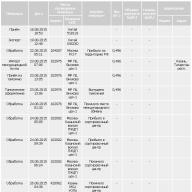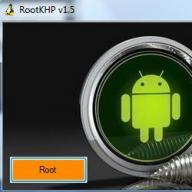Este doar magie!
Ar putea iPhone 5s, de exemplu, să fie mai rapid în ceva? Te îndoiești, dar chiar poate fi. În acest manual, am vorbit despre o modalitate fiabilă de a îmbunătăți performanța oricărui model de iPhone și atât de eficient încât, într-un parametru foarte important, smartphone-ul va începe să depășească chiar și iPhone 8 Plus în ceea ce privește performanța. Rețineți că metoda descrisă de noi este cunoscută de puțini și pentru majoritatea utilizatorilor va fi utilă.
Atenţie! Metoda implică refuzul de a folosi Siri.
Trebuie înțeles că este imposibil să faceți iPhone 5s sau orice alt smartphone Apple din generațiile anterioare identice cu iPhone 8 și iPhone 8 Plus în ceea ce privește viteza absolută. Dar la un moment dat, iPhone-urile mai vechi pot ajunge din urmă cu cele mai recente modele.
Important! Această metodă este eficientă în special pe iPhone care rulează iOS 11, care în prezent nu poate mulțumi cu performanțe excelente.
Care este esența metodei
Scopul metodei prezentate în acest manual este de a accelera puternic execuția tuturor acțiunilor legate de butonul „Acasă”. După cum am menționat mai devreme, ca urmare a utilizării metodei, Siri va fi dezactivat pe iPhone, așa că două funcții principale vor rămâne alocate butonului Acasă:
- inchiderea aplicatiilor,
- deschide meniul pentru comutarea între aplicații.
Ambele acțiuni vor fi foarte accelerate. IPhone 5s, cel mai vechi smartphone Apple cu iOS 11, funcționează mai rapid decât iPhone 8 Plus. Dar să nu fim neîntemeiați.
Deschiderea meniului multitasking pe iPhone 5s

Deschiderea meniului Multitasking pe iPhone 8 Plus

Subliniem că nu am accelerat videoclipul - butonul Acasă devine rapid rapid ca urmare a modificării mai multor setări iOS. Deci ce ar trebui să faci?
Cum să accelerezi orice iPhone
Pasul 1. Accesați „ Setări» → « Principalul» → « acces universal».

Pasul 2. Selectați secțiunea „ Comenzi rapide»În partea de jos a paginii și debifați toate casetele.

Pasul 3. Reveniți la meniul anterior și selectați secțiunea „ Acasă».
Pasul 4. Modificați următoarele setări:
- la capitolul " Viteza de apăsare"Bifeaza casuta" Mod implicit».
- la capitolul " apasa si tine apasat a pronunta"Selectați" Oprit».

Gata! Puteți testa viteza acțiunilor butonului Acasă. Conform măsurătorilor noastre, ieșirea din aplicații pe același iPhone 5s devine la fel de rapidă ca și pe iPhone 8 Plus. Dar lansarea meniului pentru comutarea între aplicații este și mai rapidă! Cel mai interesant este că această metodă este relevantă și pentru iPhone 8 și iPhone 8 Plus, pe care acțiunile pe butonul Home pot fi făcute și mai rapid.
Nu contează ce fel de iPhone deține utilizatorul - „al șaptelea” sau „al patrulea” învechit; mai devreme sau mai târziu orice dispozitiv mobil începe să înghețe și să „încetinească”. De regulă, acest lucru se datorează memoriei RAM limitate - utilizatorul o înfundă cu date ale aplicațiilor inutile, pe care apoi uită să le ștergă.
O revizuire competentă a informațiilor stocate pe gadget va grăbi cu siguranță funcționarea iPhone-ului. Acest articol vă va spune ce măsuri specifice ar trebui să ia utilizatorul.
Există o modalitate de a scăpa rapid de memoria cache a aplicației Apple fără a reporni dispozitivul mobil. Procedura este următoarea:
Pasul 1... Țineți apăsat butonul " Putere„Până la glisor” Opriți"(El este -" Glisați la Oprire»).
Imagine: homeplanbase.us
Pasul 2... Eliberați butonul " Putere„Și ține apăsat câteva secunde” Acasă».
Pasul 3... După ce ecranul de pornire iOS apare în fața dvs., eliberați butonul „ Acasă».
Apoi, faceți o verificare rapidă: deschideți meniul multitasking făcând dublu clic pe „ Acasă". Te vei asigura că aplicațiile sunt deschise în fundal, dar dacă mergi la una dintre ele, vei vedea că se încarcă din nou.
Înainte de a începe să ștergeți „RAM” în acest fel, asigurați-vă că iPhone-ul este deblocat - în caz contrar, ținând apăsat „Acasă” veți putea doar apela Siri.
Dezactivați efectele grafice
Paralaxăși efect de sticlă mată dați interfeței iOS o frumusețe unică: primul efect oferă un aspect pseudo-tridimensional al pictogramelor și imaginilor de fundal, al doilea - aspectul tridimensional al tuturor elementelor grafice. Prin sacrificarea frumuseții, puteți, de asemenea, să vă accelerați iPhone-ul. Efectele grafice sunt dezactivate după cum urmează:
Pasul 1... Mergi la " Setări„Și urmează calea” Principalul» — « universal acces».

Pasul 2... la capitolul " acces universal„Găsiți subsecțiunea” Reducerea mișcării„Și mergi la el.

Pasul 3... Comutați comutatorul „ Reducerea mișcării»În poziţia inactivă.

Acest glisor este dezactivat implicit.
Prin dezactivarea efectelor grafice, veți observa că timpul de răspuns la clicuri de pe ecran este redus semnificativ, iar aplicațiile pornesc mult mai ușor.
Dezactivează descărcările automate și actualizările automate
Funcționarea lentă a unui iPhone poate fi cauzată de faptul că dispozitivul descarcă automat o aplicație care se află pe iPad-ul aceluiași utilizator. În plus, gadgeturile Apple cu versiunea iOS mai mare de 7.0 sunt capabile să descarce informații din aplicațiile deja instalate fără cunoștința proprietarilor, ceea ce afectează negativ și performanța sistemului de operare.
Puteți interzice iPhone-ului să se completeze cu date în modul automat, după cum urmează:
Pasul 1... Deschis " Setări„Și du-te la secțiune” iTunes Store, AppStore».

Pasul 2... Derulați în jos la „ Descărcări automate»Și dezactivați toate comutatoarele comutatoare.

Pasul 3... Intoarce-te " Setări„Și urmează calea” Principalul» — « Actualizați conţinut».

Pasul 4... În subsecțiunea „ Actualizare de conținut»Comutați glisorul cu același nume în poziția inactivă.

Prin dezactivarea descărcărilor automate, utilizatorul nu numai că va accelera iPhone-ul, ci va prelungi durata de viață a bateriei dispozitivului mobil și va economisi mult trafic.
Golirea memoriei cache în Safari
Această măsură nu va crește performanța dispozitivului „măr” în ansamblu, dar va afecta cu siguranță viteza browserului iPhone încorporat. Șterge acumulat în Safari gunoiul poate fi așa:
Pasul 1... V" Setări„Găsiți secțiunea” Safari „Și mergi la el.

Pasul 2... Derulați în jos - veți găsi articolul " Ștergeți istoricul". Apasa pe el.

Pasul 3... În meniul care apare, confirmați că doriți să ștergeți istoricul browserului.

la capitolul " Safari»Poate fi sters si prăjitură- pentru aceasta trebuie să apăsați butonul " Ștergeți cookie-urile și datele».

Utilizatorul ar trebui să fie conștient de faptul că după ștergere prăjitură login-urile și parolele salvate de browser se vor pierde.
Ștergerea automată a mesajului
Opinia că volumul arhivei de mesaje nu afectează performanța generală a iPhone-ului este eronată - din cauza numărului mare de mesaje SMS salvate, nu numai aplicația se blochează Postări”, Dar și alte programe. Utilizatorul poate fi surprins de cât spațiu ocupă de fapt corespondența sa - mai ales dacă folosește în mod regulat „gif-uri”, meme și videoclipuri în timpul comunicării virtuale.
Pentru a preveni acumularea de informații inutile, proprietarii de iPhone sunt sfătuiți să configureze ștergerea automată a mesajelor după 1 lună. Acest lucru se poate face pe versiunea iOS mai mare decât 8.0. Iată cum să procedați:
Pasul 1... Urmează calea " Setări» (« Setări») — « Postări» (« Mesaje») — « Lăsați mesaje» (« Păstrați mesajele»).

Imagine: genretech.xyz
Pasul 2... În subsecțiunea „ Lăsați mesaje„Bifează caseta de lângă” 30 de zile» (« 30 Zile»).
Utilizatorii de iPhone nu ar trebui să se teamă să se despartă de mesajele învechite. Dacă este necesar, aceste SMS-ki pot fi restaurate dintr-o copie de rezervă.
Ar trebui să vă actualizați sistemul de operare?
Unele portaluri tematice recomandă actualizarea sistemului de operare ca măsură de accelerare a iPhone-ului. Această recomandare ar trebui tratată mai mult decât precaut, deoarece „nu există întoarcere” - Apple nu permite revenirea „sistemului de operare” la versiunea anterioară. Utilizatorul trebuie neapărat să coreleze modelul gadgetului său „măr” și versiunea sistemului de operare - nu ar trebui să urmărească actualizările de software, altfel va primi un dispozitiv care, din cauza înghețurilor constante, va imposibil utilizați în mod normal.
„Cupertinos” și nu ascunde faptul că în fiecare nouă versiune a sistemului de operare „cusut” un bug, din cauza căruia iOS încetinește pe dispozitivele mai vechi. Acesta nu este cel mai onest mod în care Apple îi obligă pe utilizatori să schimbe gadget-urile.
Posesorii de iPhone 5S nu ar trebui să instaleze iOS 10, la fel cum proprietarii de 4S ar trebui să evite actualizarea la versiunea 8. Nici iPhone 4 single-core nu face față iOS 7: nefericiții proprietari ai acestor dispozitive vechi nu îi vor lăsa să mintă – chiar și acele câteva aplicații care sunt instalate pe „patru” se blochează constant. Recomandările de actualizare a iPhone-ului astfel încât să funcționeze mai repede sunt date uneori foarte imprudent și superficial - „experții” trebuie întotdeauna să clarifice care versiune este maxima ar trebui să actualizați iOS-ul unui anumit model de smartphone de la Apple.
Vă vor ajuta aplicațiile terțe?
Este timpul ca utilizatorii de iPhone să învețe cum să găsească nu numai jucării amuzante, ci și utilități cu adevărat utile în AppStore. În măruntaiele magazinului de aplicații Apple sunt ascunse cel puțin 2 programe care pot avea un efect benefic asupra performanței generale a gadgetului. Ambele îndeplinesc funcția de realocare a memoriei RAM (" Memorie Boost"), Adică, sunt alocați mai mulți megaocteți pentru aplicațiile care consumă mult resurse și, respectiv, pentru aplicațiile mai puțin capricioase, atât cât au nevoie.

Al doilea utilitar este numit Economizor baterie -îl poți descărca. Acest program nu a fost recomandat de publicațiile internaționale și, judecând după masa de recenzii negative din AppStore, își îndeplinește funcția „în măsura în care”.
Utilizatorul nu ar trebui să fie jenat că cuvântul apare în numele ambelor programe Baterie... Redistribuirea „RAM” este mai degrabă o funcție secundară a acestor utilități, iar cea principală este extinderea duratei de viață a bateriei unui dispozitiv mobil.
Utilizarea aplicațiilor de accelerare pentru iPhone este la fel de ușoară ca decojirea perelor: ambele au o secțiune numită „ Memorie", Unde există un singur buton -" Boost". Este suficient să apăsați acest buton și va începe redistribuirea sistemului de operare.

Jurnalişti ai publicaţiei deja menţionate Macworld se recomandă utilizarea aplicațiilor numite pentru înghețarea constantă a iPhone-ului pentru inceput... Dacă programele nu pot rezolva inconvenientul, ar trebui să apelați la alte metode.
Concluzie
Utilizatorii de dispozitive „măr”, argumentând ce să facă dacă iPhone-ul încetinește, se umflă adesea „din aerul unui elefant”. În multe cazuri, pentru a rezolva problema, nu trebuie să apelați la metode inteligente și utilități „grele” - un dispozitiv simplu este suficient reîncărcați... O repornire va elibera resursele care au fost folosite de serviciile de sistem, iar iPhone-ul va respira cu siguranță mai ușor.
Dacă atât repornirea, cât și celelalte metode descrise au fost la fel de ineficiente, ar trebui să treceți la măsura extremă - restaurați iPhone-ul dintr-o copie de rezervă care a fost făcută încă inainte de probleme de performanță. Desigur, această măsură va duce la pierderea unora dintre datele reale, dar cu siguranță problema va fi rezolvată.
Astăzi vă vom oferi suficiente sfaturi despre cum să accelerați funcționarea iPad 2 și a altor versiuni de smartphone-uri tablete de la Apple. Acest tutorial vă va ajuta să îmbunătățiți performanța versiunilor anterioare de iPad, pe firmware-uri noi, cum ar fi iOS10. Unul dintre criteriile pentru funcționarea lentă a iPad-urilor este software-ul care trebuie îmbunătățit.
Dacă aveți un model vechi de iPad, poate că este o serie 1,2,3 sau 4, sau un iPad Mini - adică există un grad mare de probabilitate ca performanța acestor dispozitive să nu vă convină, așa cum a fost inainte de. Chiar dacă iOS este unul dintre sistemele de operare mobile moderne care necesită o întreținere minimă, tot face dificilă funcționarea bine a multor dispozitive în timp. Uneori, chiar și modelele iPad relativ noi încetinesc semnificativ în îndeplinirea sarcinilor de zi cu zi. Puteți găsi instrucțiuni utile pentru restaurarea iPhone sau iPad dintr-o copie de rezervă. Îl poți citi.
Există destul de multe metode diferite pentru a accelera performanța modelelor mai vechi. Deci, iPad 2 încetinește ce să faci? Să începem:
Primul truc este să lași în memoria dispozitivului doar acele aplicații pe care le folosești tot timpul. Ștergeți aplicațiile și jocurile pe care le-ați instalat la un moment dat și ați uitat complet de ele.
Este important de știut! Vă rugăm să rețineți că vorbim exclusiv despre ștergerea aplicațiilor și a jocurilor de pe dispozitiv, și nu despre închiderea acestora (descărcare din memorie) cu o glisare din panoul multitasking. În acest caz, descărcarea aplicației din memorie nu va avea niciun efect asupra performanței dispozitivului. Teoria că închiderea mai multor aplicații va elibera memorie și va accelera iPad-ul sau iPhone-ul este un mit. Utilizatorii care înțeleg cum funcționează multitasking-ul sunt foarte conștienți de modul în care iOS gestionează memoria.
Dar, eliminarea permanentă a aplicațiilor și a jocurilor din memoria dispozitivului va grăbi semnificativ munca, de exemplu, a iPad-ului 2.
Pe de altă parte, dacă doriți să dezinstalați mai multe aplicații, există cea mai simplă modalitate. Accesați „Setări” - „General” - „iCloud”. Accesați secțiunea „Gestionați copiile de rezervă” și ștergeți conținutul tuturor aplicațiilor și jocurilor care ocupă mult spațiu. De exemplu, podcasturile sau filmele sunt unul dintre principalele motive pentru performanța lentă a generațiilor anterioare de iPad-uri.
După ce v-ați curățat iPad-ul, acesta trebuie repornit. Repornirea dispozitivului îi va reîmprospăta memoria și va începe să lucreze de la zero.
Țineți apăsat butonul ON / OFF al dispozitivului până când apare o fereastră care vă cere să opriți dispozitivul. Apoi, apăsați și mențineți apăsat butonul din nou pentru a porni tableta.
Acum că ați șters gunoiul, iPad-ul dvs. ar trebui să fie mult mai rapid, dar dacă utilizați versiuni mai vechi de tablete, întrebarea „Cum să accelerați iPad-ul 2” rămâne relevantă.
Pentru a obține cel mai semnificativ câștig de performanță, ar trebui să dezactivați actualizările aplicației din setări. Începeți prin a dezactiva actualizările aplicațiilor și ale jocurilor în fundal. Accesați Setări - General - Dezactivat. Actualizarea în fundal a aplicațiilor și a jocurilor „sau” Setări „-” iTunes Store, Appstore „și comutați cortina de la activ la pasiv.
Rețineți: actualizarea sistemului de operare iOS la unul mai nou poate fi un „pig in a poke”, deoarece din punct de vedere al performanței poate crește sau rămâne neschimbat. Dezvoltatorii adaugă și introduc noi funcții care, de fapt, pot încetini în mod semnificativ dispozitivul, dar, de regulă, Apple nu lasă astfel de erori în cod pentru o lungă perioadă de timp și le repară destul de repede. În orice caz, dacă iPad-ul tău este lent, în ciuda pașilor din sfaturile anterioare, merită să încerci să-ți actualizezi dispozitivul la un sistem de operare mai nou.
Accesați „Setări” - „General” - „Actualizare software”. Verificați disponibilitatea noilor versiuni de firmware.
Browserul Safari, una dintre puținele aplicații care afectează semnificativ performanța dispozitivului. Dacă iPad-ul 2 este lent, poate fi din cauza memoriei cache încărcate, care stochează o cantitate mare de date din browserul Safari. Vă sfătuim să ștergeți memoria cache: „Preferințe” - „General” - „Safari”. Faceți clic pe „Ștergeți istoricul și datele site-ului”.
Acest lucru ar trebui să accelereze interfața Safari, dar, pe de altă parte, va dura mult mai mult pentru a încărca pagina site-ului.
Ferestrele pop-up sau mesajele informaționale din aplicații și jocuri afectează, de asemenea, semnificativ performanța sistemului în modelele anterioare de iPad 2, mini. Pentru a rezolva această problemă, ar trebui să dezactivați notificările pentru toate aplicațiile sau pentru cele care nu sunt importante. Pentru a face acest lucru, accesați „Setări” - „Notificări”.
Funcția de locație a dispozitivului funcționează în fundal de la începutul descărcării iOS. Acest lucru are un impact mare asupra duratei de viață a bateriei și a performanței iPad-ului. Dar, dacă dezactivați această funcție, veți pierde capacitatea de a face instantanee ale fotografiilor cu referință la locație, va fi imposibil să utilizați navigatorul și alte resurse care necesită GPS-ul activat pe dispozitiv pentru o funcționare de înaltă calitate și fiabilă. Pentru a dezactiva locația automată, accesați Setări> Confidențialitate> Servicii de localizare. Mutați glisorul în starea inactivă.
Câștigul de performanță poate fi simțit după dezactivarea căutării standard pentru un smartphone sau tabletă. Spotlight este o funcție destul de utilă dacă doriți să găsiți ceva foarte repede pe iPad. Pentru a dezactiva căutarea, accesați „Setări” - „General” - „Spotlight”.
IPad 2 încetinește ce să faci? Ultima speranță, dacă pașii anteriori nu v-au ajutat să înțelegeți această problemă. Să încercăm să dezactivăm efectele vizuale și animațiile inutile. Pentru a face acest lucru, accesați „Setări” - „General” - „Accesibilitate”. Activați Reduceți mișcarea.
Manualul nostru este potrivit pentru dispozitive precum iPad mini, dacă începe să funcționeze lent sau încetinește, vă rugăm să citiți cu atenție toate sfaturile.
Dacă aveți întrebări, le puteți adresa în comentariile acestui articol sau ne puteți contacta prin e-mail de contact. Vă invităm să vă familiarizați cu ecranul de protecție detaliat pentru iPhone 7, pe care îl puteți Cumpără in magazinul nostru online la cele mai accesibile preturi. Am examinat în detaliu principalele diferențe dintre seria de sticlă de protecție pentru iPhone 7.
Mulți antreprenori folosesc smartphone-urile pentru o varietate de sarcini de afaceri. Cu toate acestea, în timp, unele dispozitive devin mai lente. Business Insider a publicat un articol care enumeră 12 moduri de a vă accelera iPhone-ul.
Scapă de fotografiile vechi
Ștergerea fișierelor inutile este o modalitate bună de a vă accelera smartphone-ul. Se întâmplă adesea ca un utilizator să stocheze sute de fotografii pe iPhone-ul său – este mult mai eficient să le sincronizezi cu iPhoto pe un computer sau să le copiezi pe iCloud și apoi să le ștergi din memoria telefonului.
Merită să eliminați aplicațiile „grele”.
Cu cât ai instalat mai multe aplicații pe iPhone, cu atât va rula mai lent. Pentru a vedea câtă memorie consumă fiecare aplicație, trebuie să accesați Setări> General> Statistici (în interfața în limba engleză Setări> General> Utilizare).
Arhiva mare de mesaje încetinește performanța smartphone-ului
Autoarea Business Insider, Lisa Eadicicco, spune că a fost enervată de performanța lentă a smartphone-ului Motorola Razr în trecut. Ulterior, s-a dovedit că vina a fost un număr mare de mesaje vechi pe care fata nu le-a șters. În cazul dispozitivelor moderne, o arhivă foarte mare de mesaje nu le poate paraliza complet munca, dar o poate încetini totuși. De aceea, merită să „curățăm” periodic istoricul mesajelor din mesagerie instant.
Ștergerea cache-ului Safari
Când utilizați Internetul, browserul stochează unele date din paginile web în cache. Puteți șterge aceste fișiere pentru a vă accelera un pic mai mult telefonul. Pentru a face acest lucru, accesați Setări> Safari> Ștergeți istoricul (Setări> Safari> Ștergeți istoricul). Acest meniu conține, de asemenea, un element pentru ștergerea datelor și cookie-urilor mobile descărcate.

Dezactivați aplicațiile de actualizare automată
Uneori, motivul pentru care nu este cea mai rapidă performanță a smartphone-ului este actualizarea în fundal a aplicațiilor. Reporterii Business Insider recomandă să descărcați manual actualizările aplicației. Pentru a face acest lucru, trebuie să modificați setările de actualizare în Setări> iTunes Store, App Store> Descărcări automate (Setări> iTunes și App Store> Descărcări automate) - glisoarele corespunzătoare trebuie să fie în starea „dezactivată”.
Dezactivați încărcările automate
Dezavantajul descărcărilor automate de aplicații este că uneori smartphone-ul poate începe să descarce o aplicație care este instalată pe iPad-ul utilizatorului, dar nu este prezentă pe iPhone. Astfel, nu întotdeauna aplicațiile necesare ajung la telefon, în plus, procesul de descărcare încetinește dispozitivul. Prin urmare, în Setări> iTunes Store, App Store> Descărcări automate, ar trebui să dezactivați nu numai actualizarea automată, ci și descărcarea automată.
Uciderea aplicațiilor de fundal
Adesea, aplicațiile care rulează „în fundal” consumă o cantitate semnificativă de resurse pentru smartphone - de exemplu, un joc mobil condiționat poate fi foarte solicitant în acest sens. Utilizatorii de desktop dezactivează adesea manual programele care rulează în fundal pentru a economisi resurse și pentru a accelera munca. Smartphone-urile nu sunt foarte diferite aici.
Dezactivați modul automat al diferitelor setări
Pentru ca iPhone să ruleze rapid, trebuie configurat manual. Prin urmare, merită să dezactivați toate setările automate pentru ceva - conform experților, orice acțiune efectuată de telefon în modul automat (de exemplu, căutarea Wi-Fi sau descărcarea aplicațiilor) îi încetinește activitatea. Prin urmare, funcția menționată mai sus de căutare a rețelelor wireless disponibile ar trebui, de asemenea, dezactivată.
Repornirea periodică a dispozitivului
Un smartphone este practic un computer mic și ar trebui tratat în consecință. Obiceiul de a nu opri niciodată telefonul apare foarte ușor, dar repornirea periodică nu a rănit pe nimeni încă. În același mod în care dezactivarea aplicațiilor „de fundal” poate ajuta la accelerarea dispozitivului, repornirea iPhone-ului poate elibera resurse suplimentare care ar fi putut fi ocupate de diferite procese de sistem.

Instalarea actualizărilor
Dezvoltatorii remediază frecvent erorile din aplicații și lansează actualizări în consecință. Unele erori pot duce la un consum inutil de resurse, ceea ce încetinește smartphone-ul. În același timp, pachetele mari de actualizare trebuie tratate cu prudență - cele mai recente versiuni de iOS pe modelele mai vechi de iPhone pot funcționa lent, deoarece hardware-ul instalat în ele pur și simplu nu poate interacționa fizic cu cel mai recent software la nivelul corespunzător.
Optimizarea alocării memoriei cu aplicații dedicate
Cel mai adesea, funcționarea lentă a unui smartphone este oarecum legată de memorie. Macworld recomandă utilizarea Battery Doctor pentru a testa performanța dispozitivului. Una dintre funcțiile sale este realocarea memoriei - dacă telefonul funcționează lent, atunci prin apăsarea unui buton utilizatorul o poate accelera prin realocarea resurselor de memorie (Memory Boost). În cazul încetinirii iPhone-ului, reporterii Macworld recomandă să faceți procedura de realocare a memoriei înainte de a trece la alți pași pentru a rezolva problema vitezei.

Încărcarea unei copii de rezervă
Dacă iPhone-ul începe să „încetinească” și metodele de mai sus de accelerare a acestuia nu ajută, rămâne opțiunea de a descărca o copie de rezervă din zilele în care dispozitivul încă funcționa așa cum ar trebui. Pentru a face acest lucru, trebuie să vă conectați telefonul la computer, să lansați iTunes, să selectați backup-ul dorit din meniu și să îl instalați. Site-ul web Apple are instrucțiuni detaliate despre cum să vă restaurați iPhone-ul.
Dacă vechiul tău iPhone este lent după actualizarea la noul iOS 11, există mai multe modalități de a remedia aceste bâlbâieli.
1. Eliberați spațiu.
Un iPhone cu memoria plină sau la limita de putere tinde să ruleze mai lent. Puteți reduce sarcina dezinstalând aplicațiile pe care nu le mai folosiți și fotografiile și videoclipurile inutile (sau mutați-le pe cele pe care doriți să le salvați în cloud). IOS 11 introduce mai multe instrumente noi pentru a vă ajuta să recuperați spațiul de stocare. Accesați Setări> General> Stocare și utilizare iCloud și selectați Gestionare stocare sub Stocare. Aici veți vedea o diagramă colorată care arată cât spațiu utilizați și cât spațiu liber mai aveți. Sub diagramă, veți primi câteva sfaturi despre cum să economisiți spațiu de stocare, inclusiv o nouă capacitate de a descărca aplicații neutilizate, de a activa iCloud Photo, de a șterge automat conversațiile vechi (SMS și atașamente vechi de peste un an) și de a vizualiza atașamente mari.2. Trecerea la HEIF.
IOS 11 introduce formate de fișiere pentru fotografii și videoclipuri care au ca rezultat dimensiuni de fișiere mai mici. Fotografiile folosesc formatul HEIF, iar videoclipurile folosesc formatul HEVC. Dacă sunteți ca majoritatea utilizatorilor de iPhone, fotografiile și videoclipurile dvs. ocupă cel mai mult spațiu de memorie. Accesați Setări> Cameră> Formate și selectați Eficiență ridicată pentru a utiliza noile formate HEIF și HEVC.
3. Actualizați aplicațiile.
Este posibil ca aplicațiile mai vechi să nu ruleze la fel de ușor sau rapid pe noul iOS 11 fără a le actualiza. După actualizarea iPhone-ului la iOS 11, verificați dacă aplicațiile au și actualizări. Deschideți aplicația Appstor, faceți clic pe Actualizări și selectați Actualizați toate pentru a actualiza toate aplicațiile simultan.4. Spune nu actualizărilor automate.
Ca și în cazul versiunilor anterioare, iOS 11 rulează procese în fundal pentru a vă ușura viața. De exemplu, aplicațiile se actualizează în fundal, ceea ce vă scutește de bătaia de cap de a vă uita constant la pictogramele de avertizare de pe pictograma aplicației App Store.Actualizarea aplicațiilor în fundal, totuși, este un proces care ocupă timpul de procesor al dispozitivului (ca să nu mai vorbim de baterie). Puteți dezactiva această funcție și puteți actualiza manual aplicațiile prin intermediul aplicației App Store.
Pentru a face acest lucru, accesați Setări> iTunes și App Store și atingeți comutatorul pentru a dezactiva Actualizările din Descărcări automate. (Celelalte trei opțiuni, Muzică, Aplicații și Cărți și Cărți audio, sunt concepute pentru a partaja descărcări între dispozitivele dvs. iOS. Orice achiziții noi pe care le faceți din iTunes Store, App Store sau iBooks Store sunt sincronizate automat pe dispozitivele dvs.)

5. Încărcarea datelor în fundal de către aplicații.
Pe lângă actualizare, atunci când ești ocupat, aplicațiile își actualizează și conținutul în fundal. De exemplu, cronologia Facebook sau feedul Twitter se vor actualiza fără intrarea dvs. atunci când deschideți aplicația. Desigur, acest lucru este util, dar necesită timp și putere de la procesor.Pentru a dezactiva această opțiune, accesați Setări> General> Actualizare aplicație în fundal și dezactivați comutatorul de comutare. Sau puteți adopta o abordare personală și lăsați activată reîmprospătarea aplicației în fundal în partea de sus și dezactivați-o pentru aplicațiile individuale din lista de mai jos.

6. Reduceți efectele de transparență și mișcare.
Apple folosește o serie de efecte pentru a oferi iOS un sentiment de profunzime atunci când înclinați telefonul sau deschideți și închideți aplicații. Aceste efecte de mișcare tind să îmbunătățească aspectul, dar nu și dacă au ca rezultat o animație agitată. Pentru a dezactiva animațiile, accesați Setări> General> Accesibilitate> Reduceți mișcarea și apăsați comutatorul de comutare pentru a dezactiva efectele. Puteți, de asemenea, să dezactivați efectele de redare automată a mesajelor, dar acestea aduc puțină distracție în mesajele.Apoi reveniți la ecranul de accesibilitate, atingeți bara de deasupra Reduceți mișcarea sub titlul Creștere contrast și atingeți comutatorul pentru a activa Reducere transparență. Această setare reduce efectele de transparență și de estompare, aparent pentru a îmbunătăți lizibilitatea, dar poate, de asemenea, să accelereze performanța eliberând procesorul dispozitivului dvs. de sarcinile grafice inutile.

7. Restricționarea serviciilor de localizare.
Serviciile de localizare consumă mai multă durată de viață a bateriei decât performanța, dar dacă dispozitivul iOS își consumă bateria mai repede cu iOS 11, este timpul să reduceți numărul de aplicații care folosesc GPS-ul dispozitivului pentru a vă determina locația. iOS 11 vă oferă mai mult control asupra modului și când aplicațiile vă accesează locația. Dezvoltatorii de aplicații nu vor mai putea oferi doar 2 opțiuni „Întotdeauna” și „Niciodată” pentru opțiunile de urmărire în serviciile de localizare. Acum veți putea selecta „On Application”, indiferent dacă dezvoltatorului îi place sau nu. Accesați Setări> Confidențialitate> Servicii de localizare pentru a configura setările pentru toate aplicațiile dvs. care utilizează serviciile de localizare.